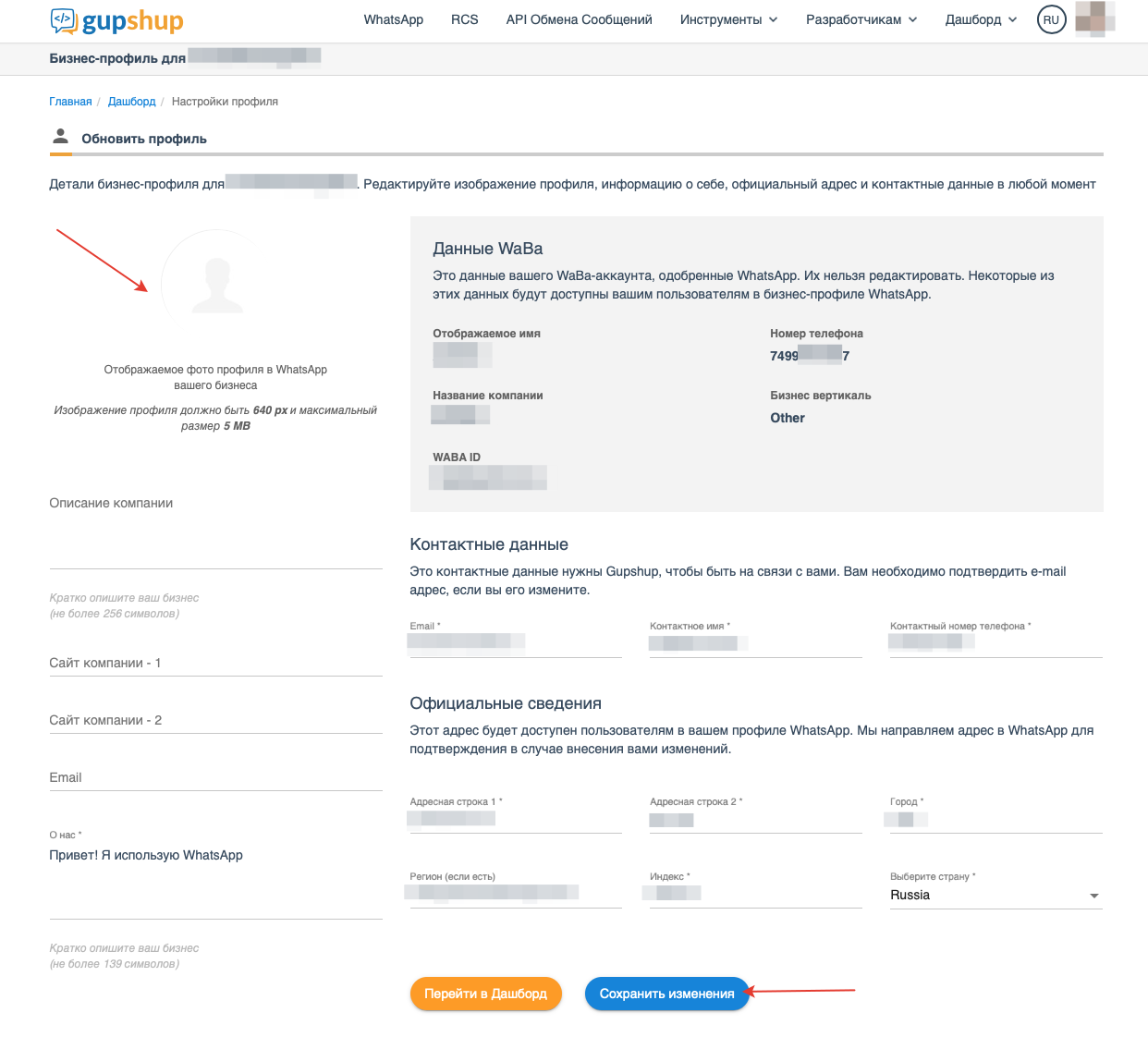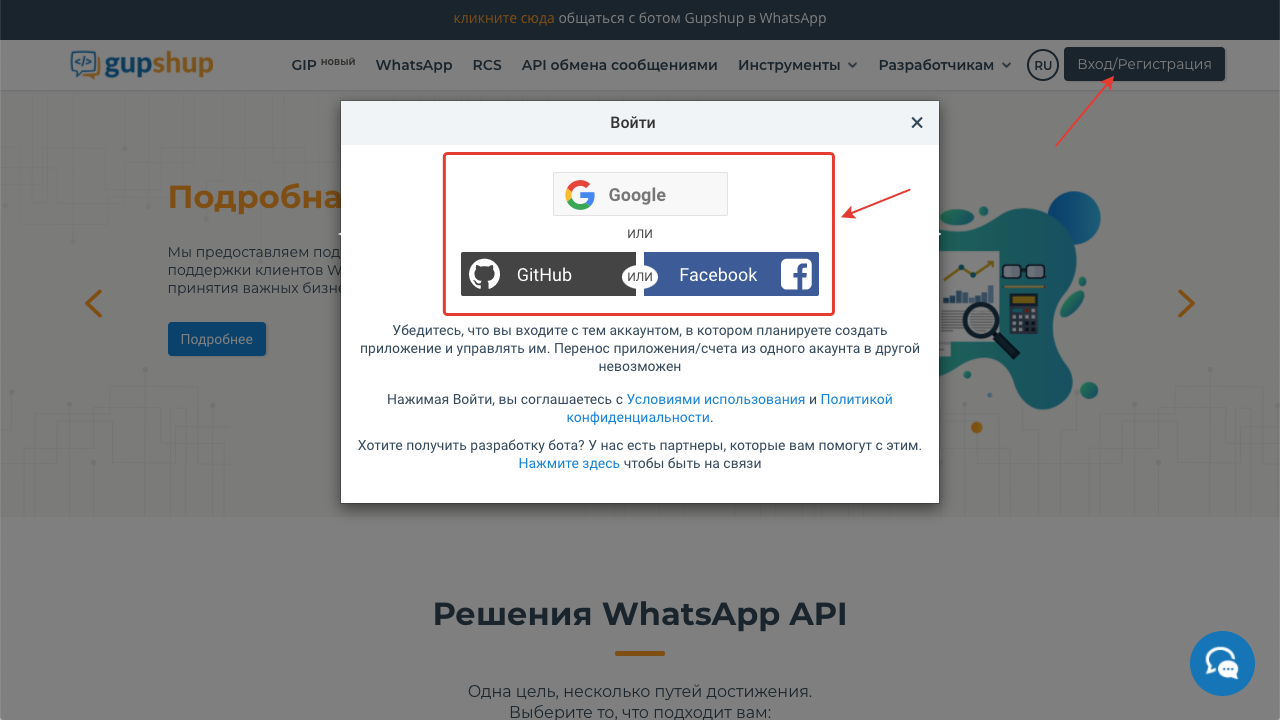
2. Нажмите на кнопку "Создайте ваше первое приложение"
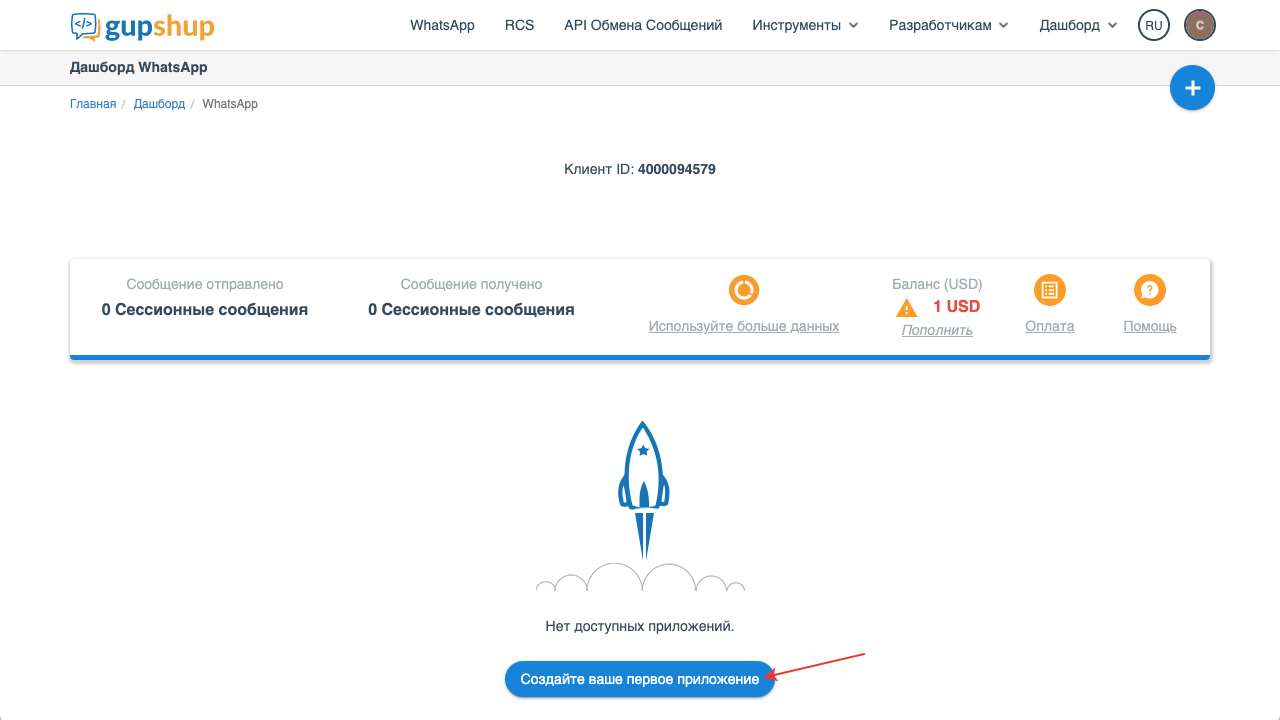
Нажмите на кнопку "API доступа"
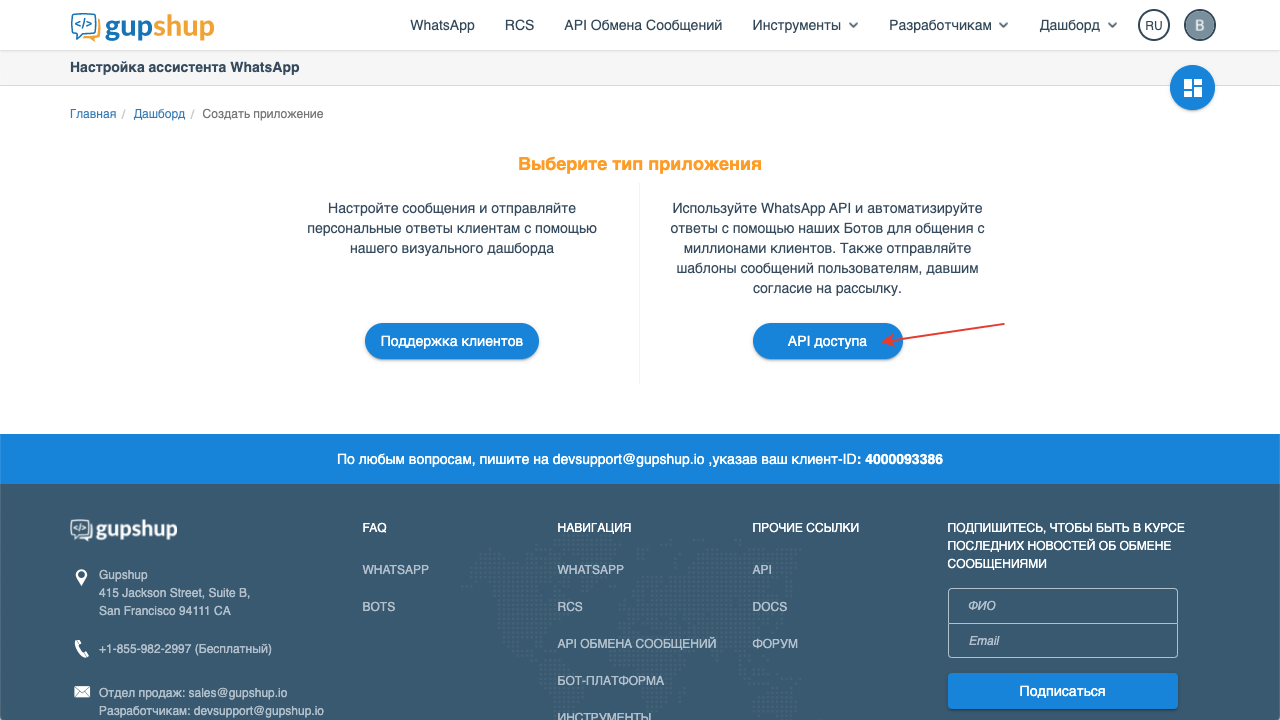
Введите любое свободное имя приложения и нажмите кнопку "Отправить"
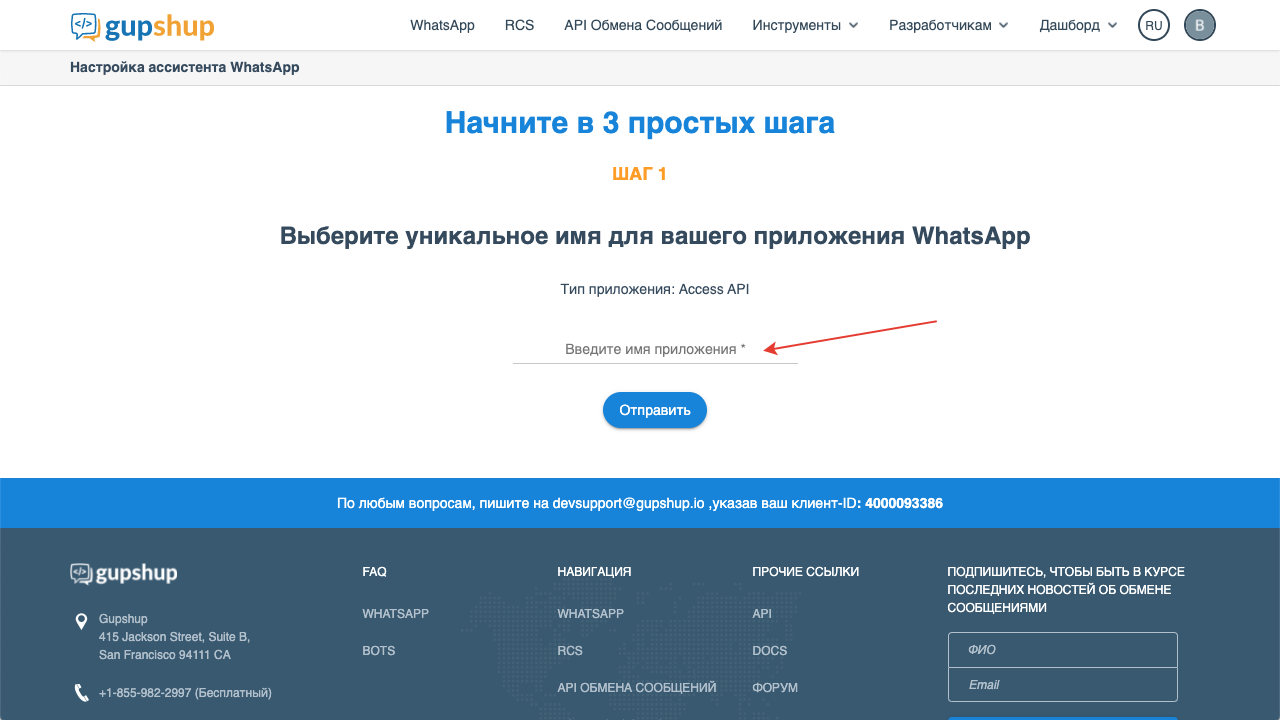
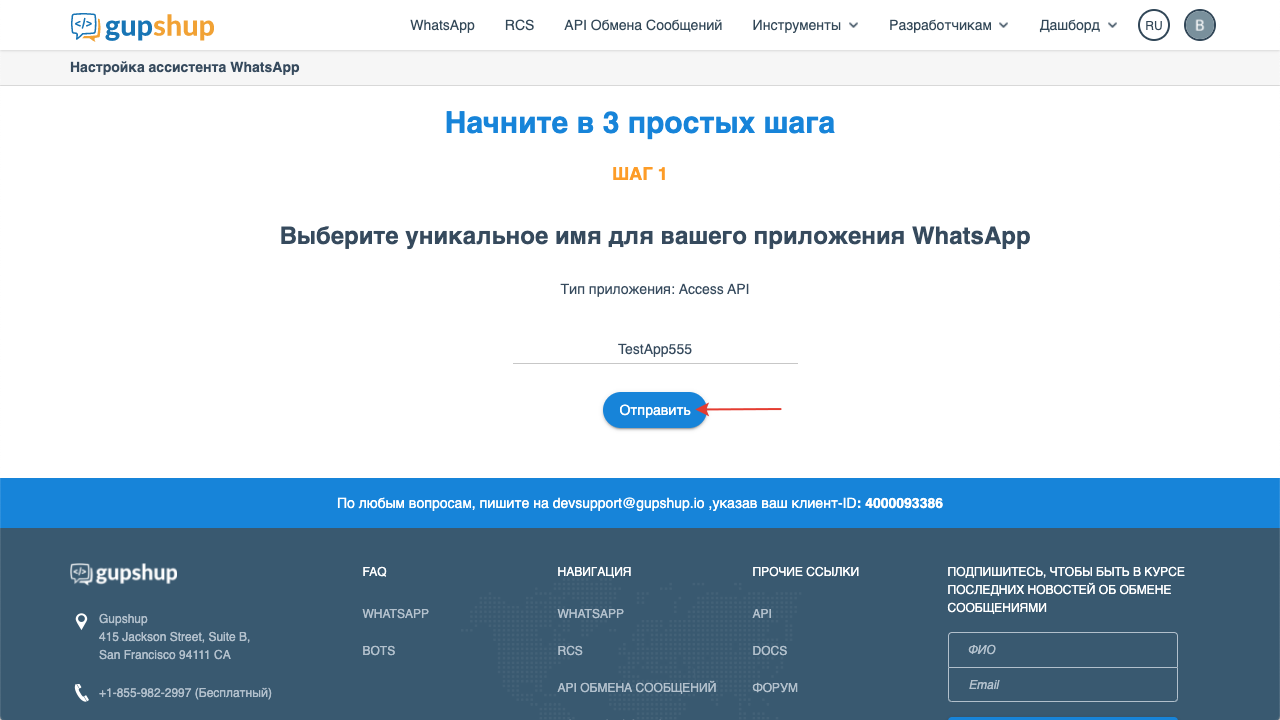
Прокрутите страницу вниз и нажмите кнопку "Следующее"
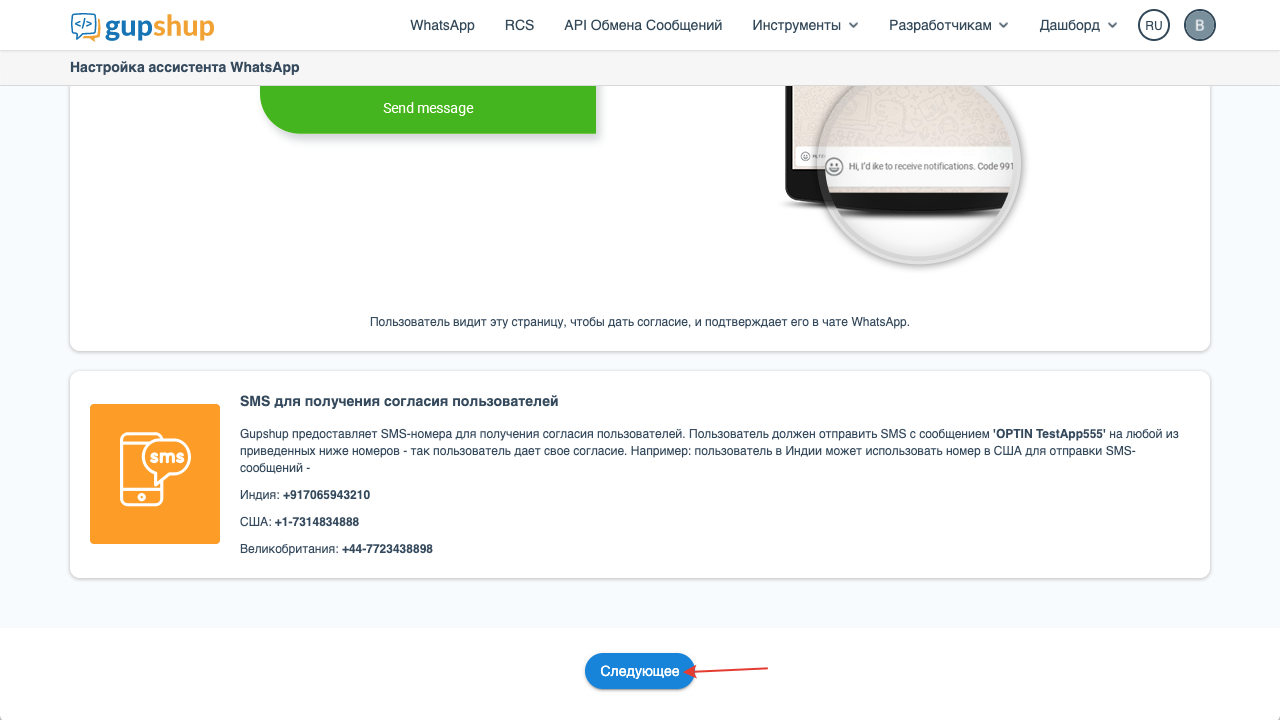
Далее ниже появится кнопка "Перейти в дашборд" нажмите ее для перехода
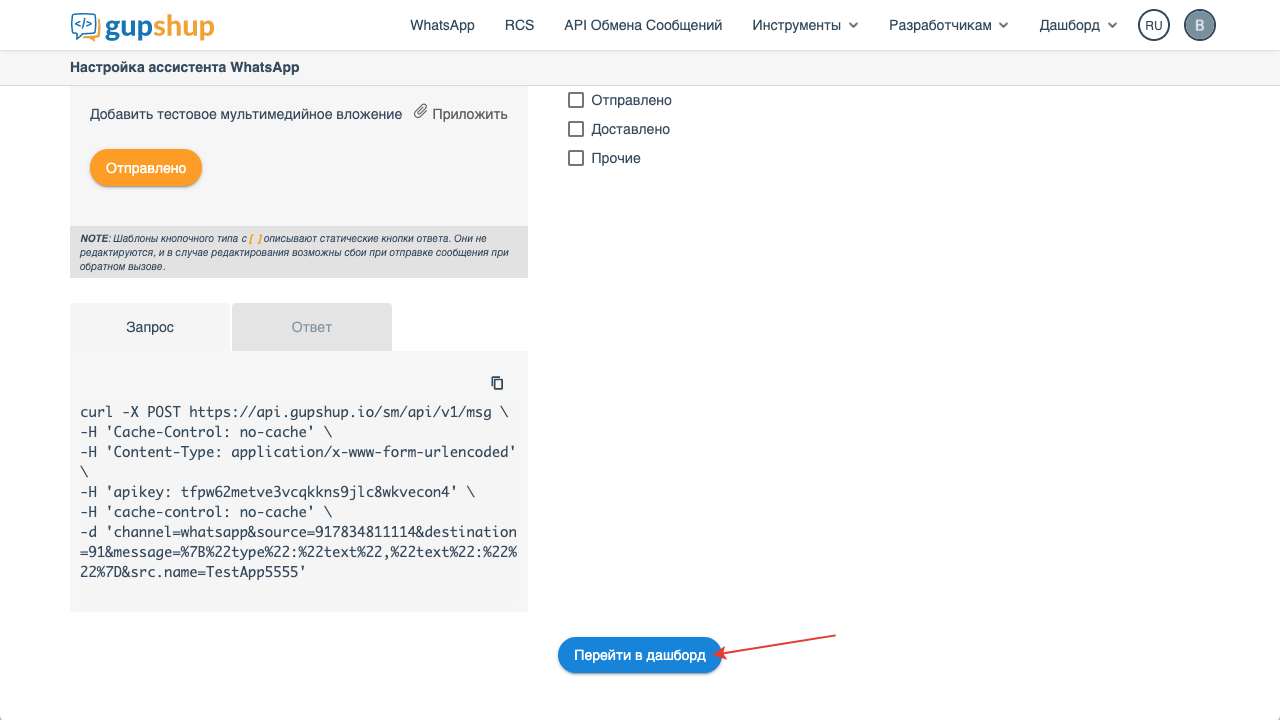
3. В Dashboard https://www.gupshup.io/whatsapp/dashboard
нажмите на кнопку "Стать онлайн" в созданном приложении
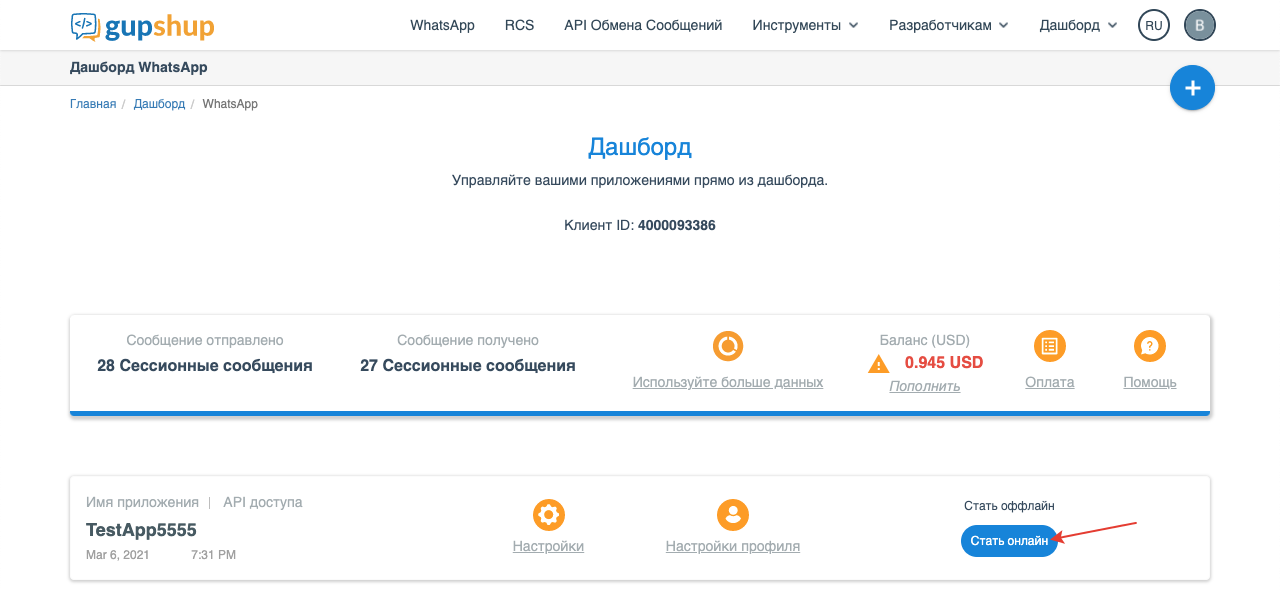
4. На следующем экране нажмите "Я готов(а)"
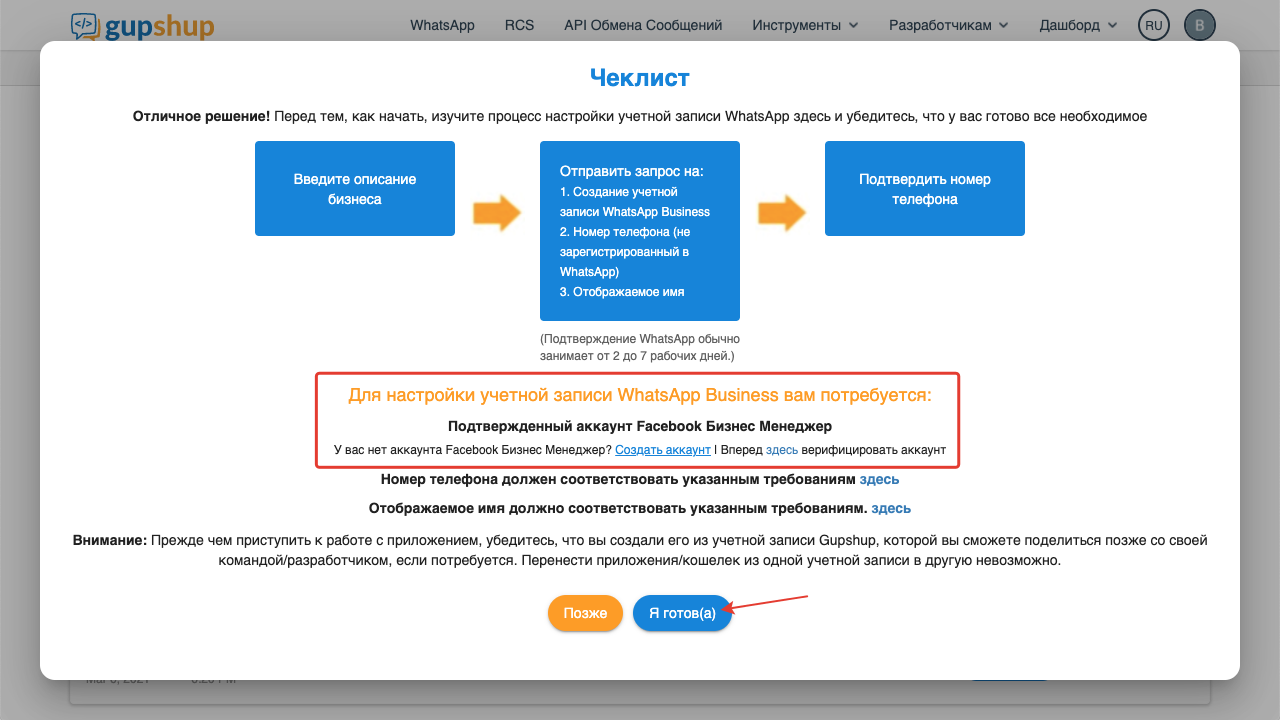
5. На следующем экране выберите страну
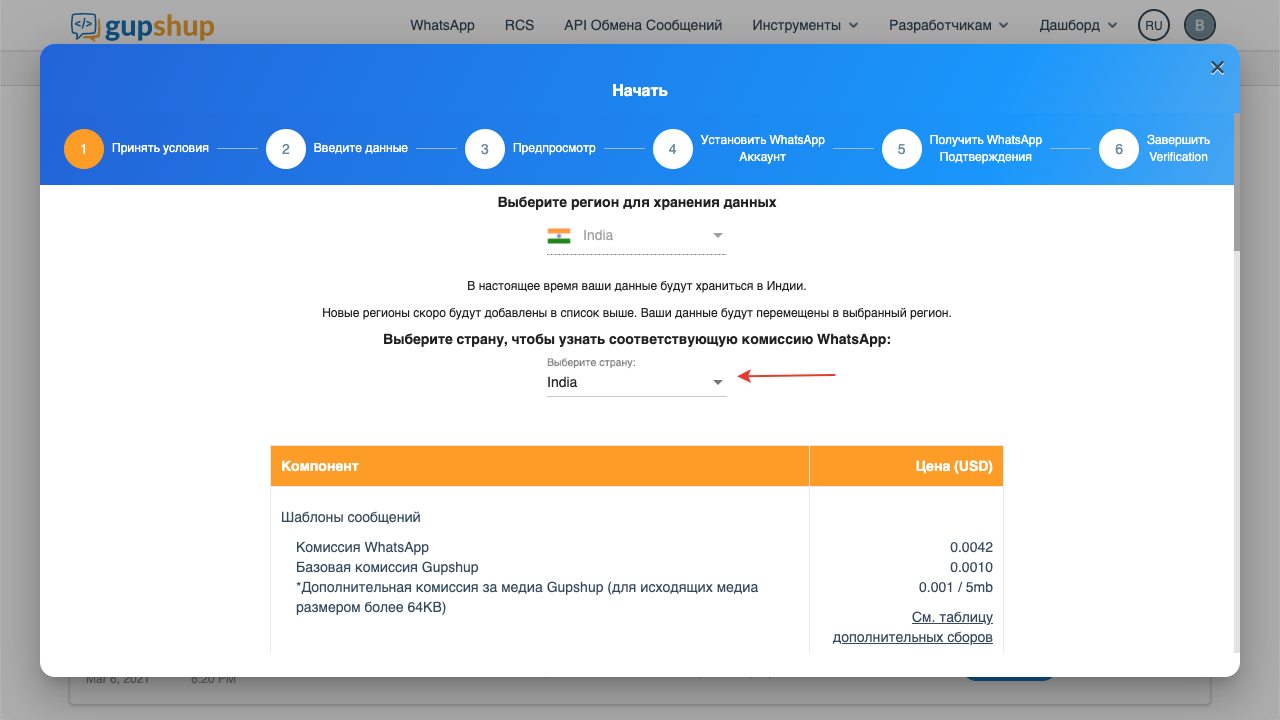
6. Затем прокрутите фрейм вниз и нажмите "Следующее"
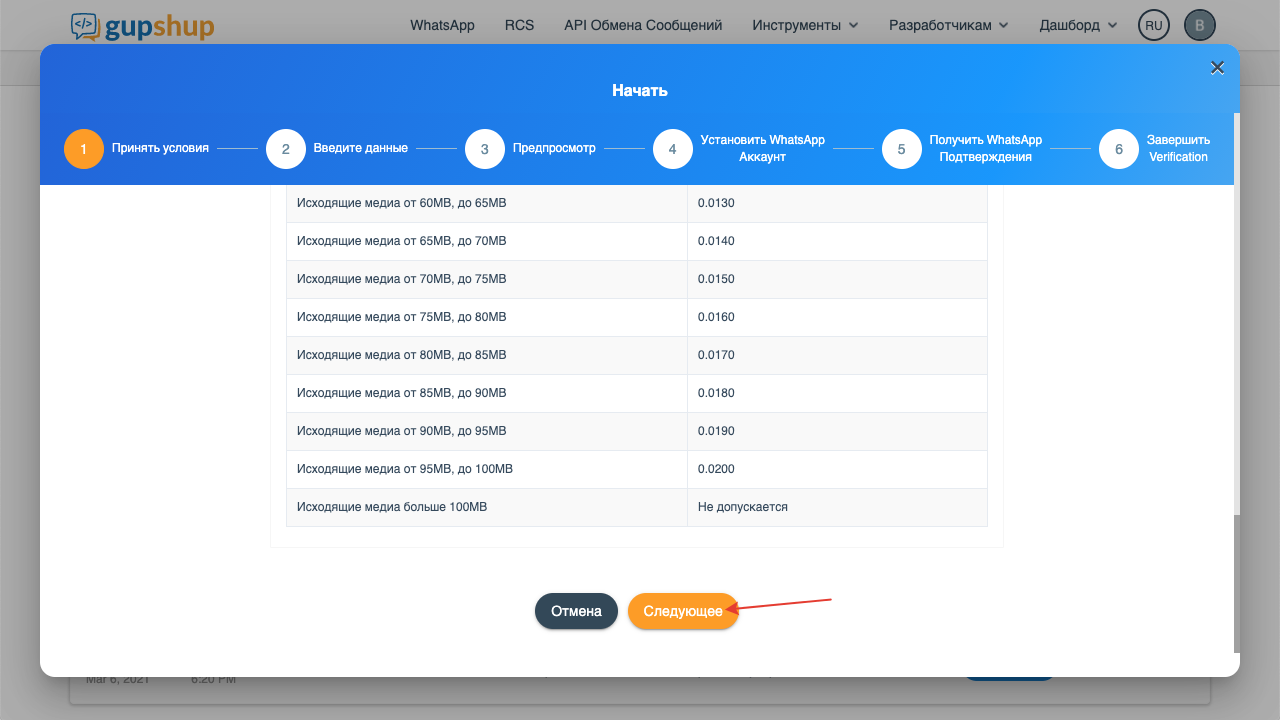
7. На следующем экране заполните форму данными о вашей компании согласно информации о вашей компании из Facebook Business Manager https://business.facebook.com/settings/info и нажмите "Следующее"

8. Подтвердите введенный email нажав кнопку "Verify Now" в электронном письме, которое Вам пришлет Gupshup
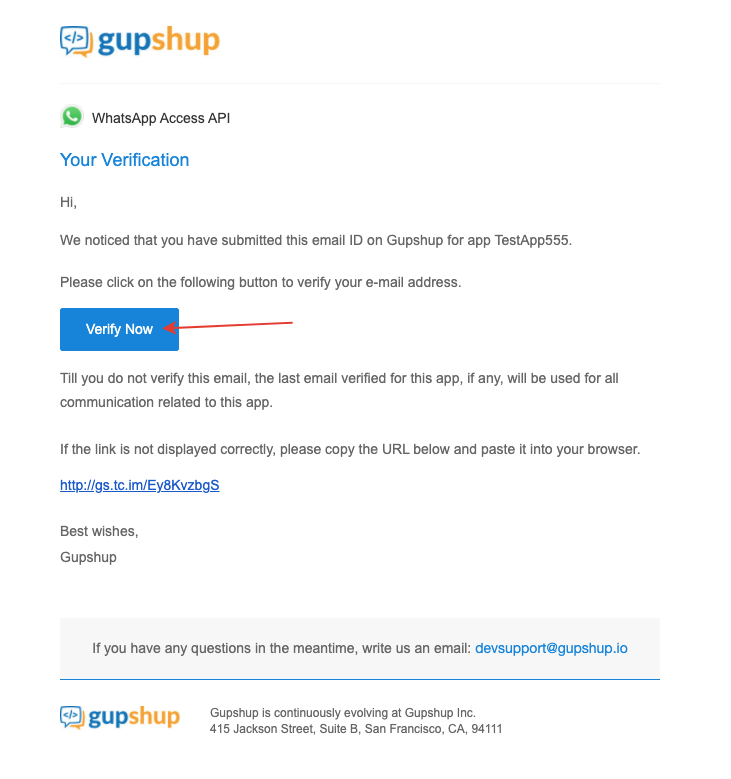
9. После успешного подтверждения откроется окно "Email Verification Complete"
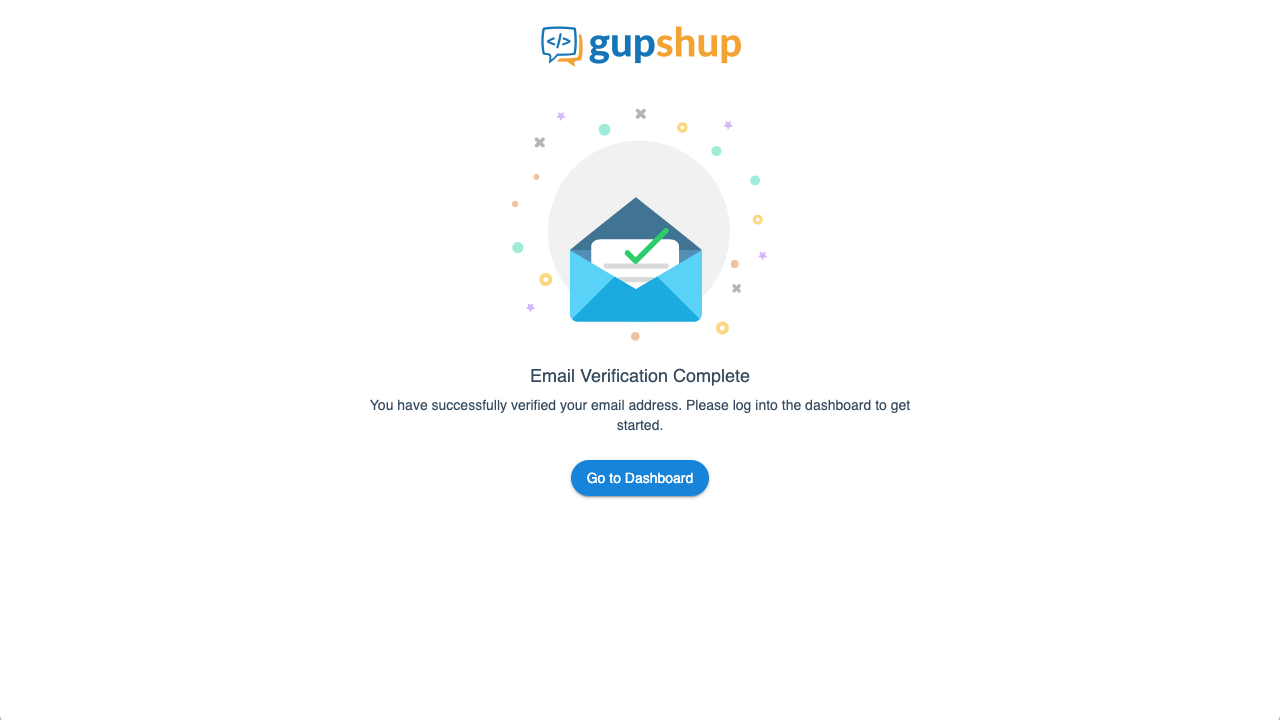
и придет письмо, что email успешно верифицирован
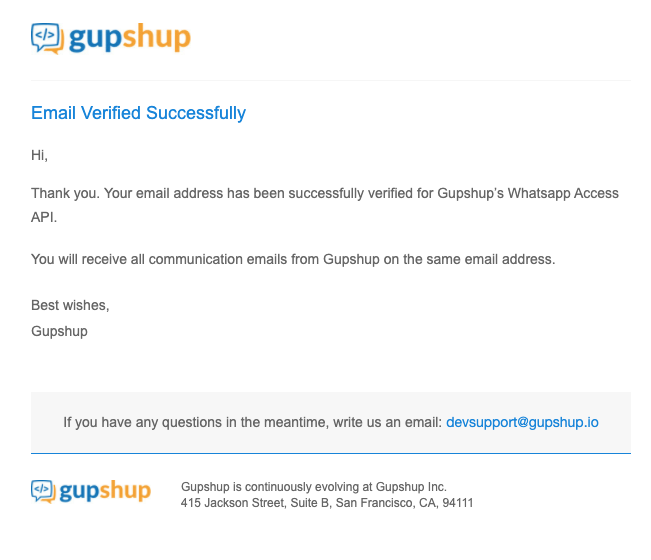
10. Вернитесь к окну с формой. Проверьте всю введенную информацию и нажмите "Подтвердить"
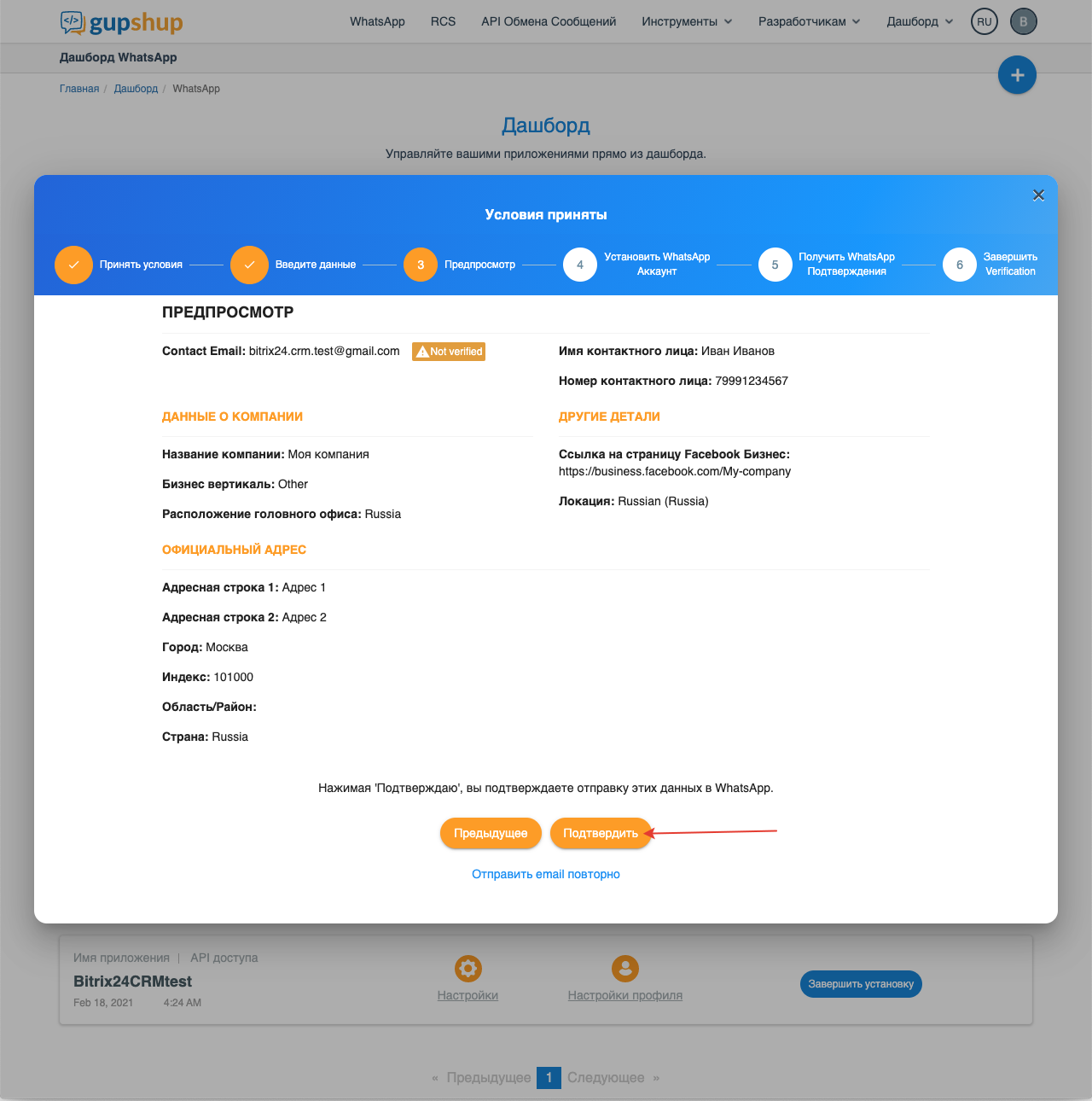
11. На следующем экране введите ID вашей верифицированной компании в Facebook Business Manager (скопируйти ID на странице https://business.facebook.com/settings/info) и нажмите "Сохранить"
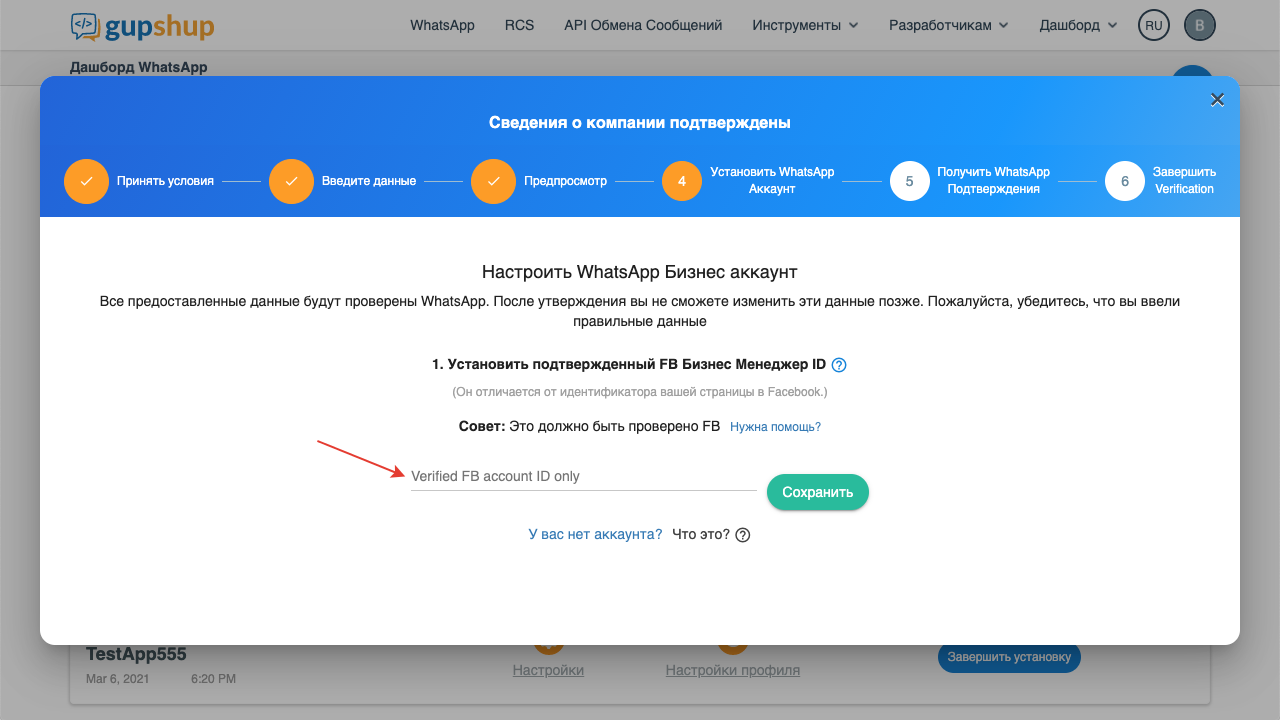
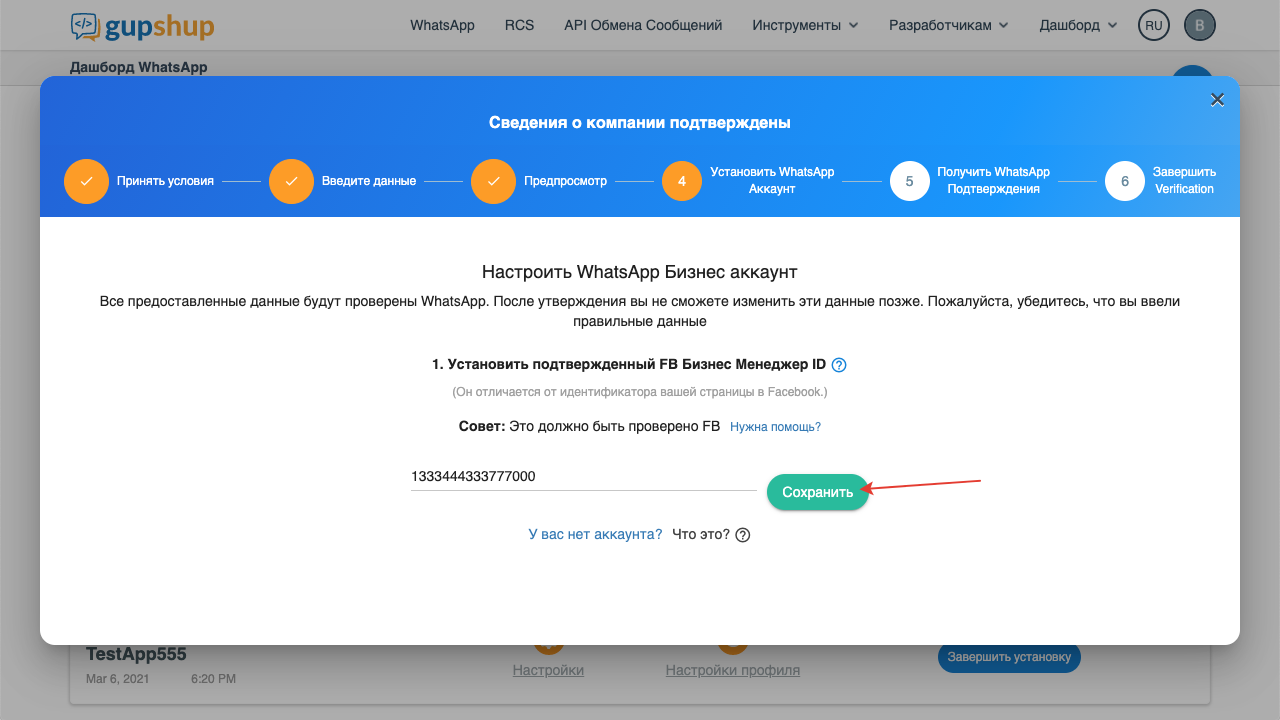
Если ваша компания еще не верифицирована, то появится ошибка: "The Facebook Business Manager ID does not seem to be verified. Please try again with a verified ID."
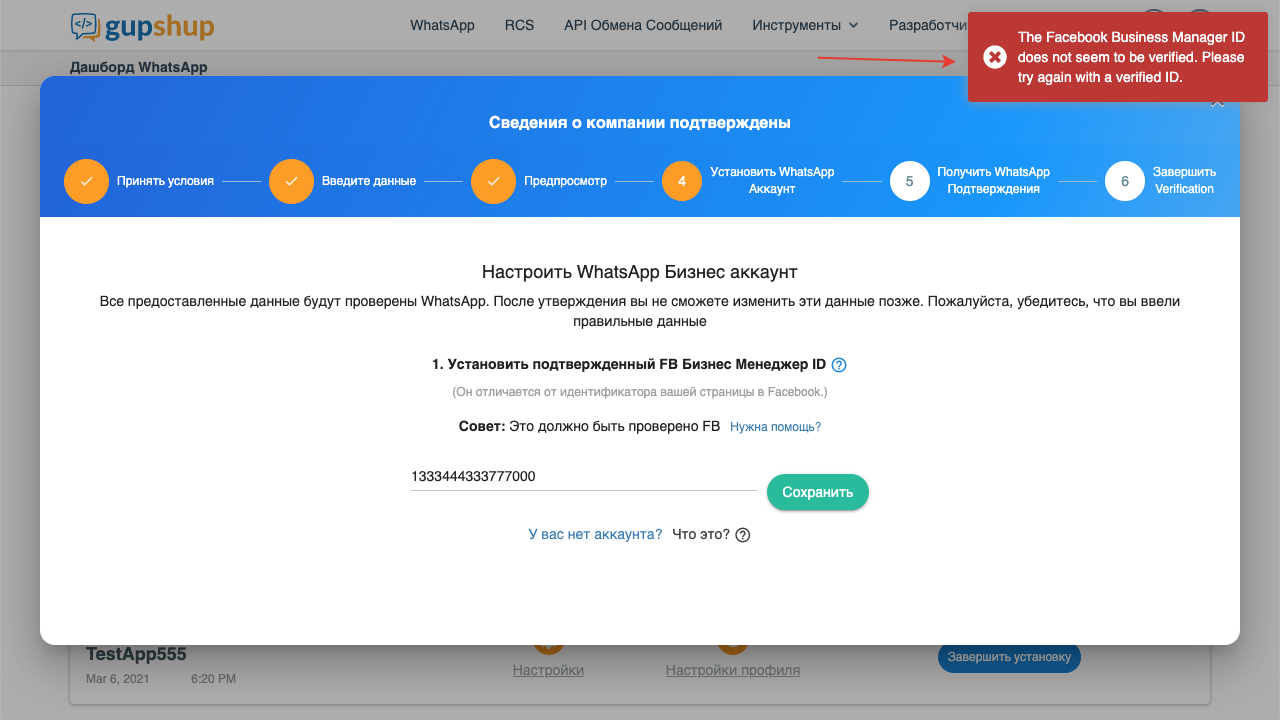
Если это так, то нужно будет сначала пройти верификацию и потом вернуться к данному шагу.
12. Если все в порядке, то на следующем экране введите свой номер телефона, который хотите использовать для WhatsApp Business API
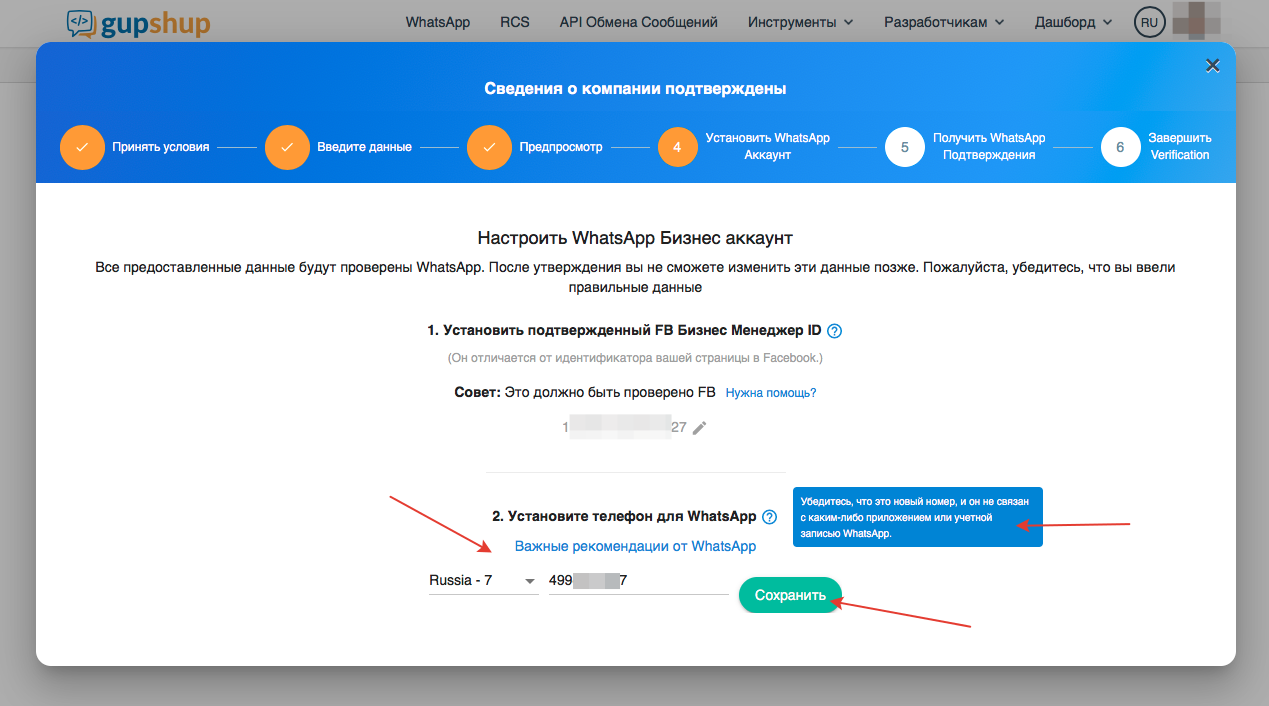
Официальная информация от Facebook, как правильно выбрать номер телефона:
http://developers.facebook.com/docs/whatsapp/guides/phone-number
13. Далее установите отображаемое имя вашей компании в WhatsApp
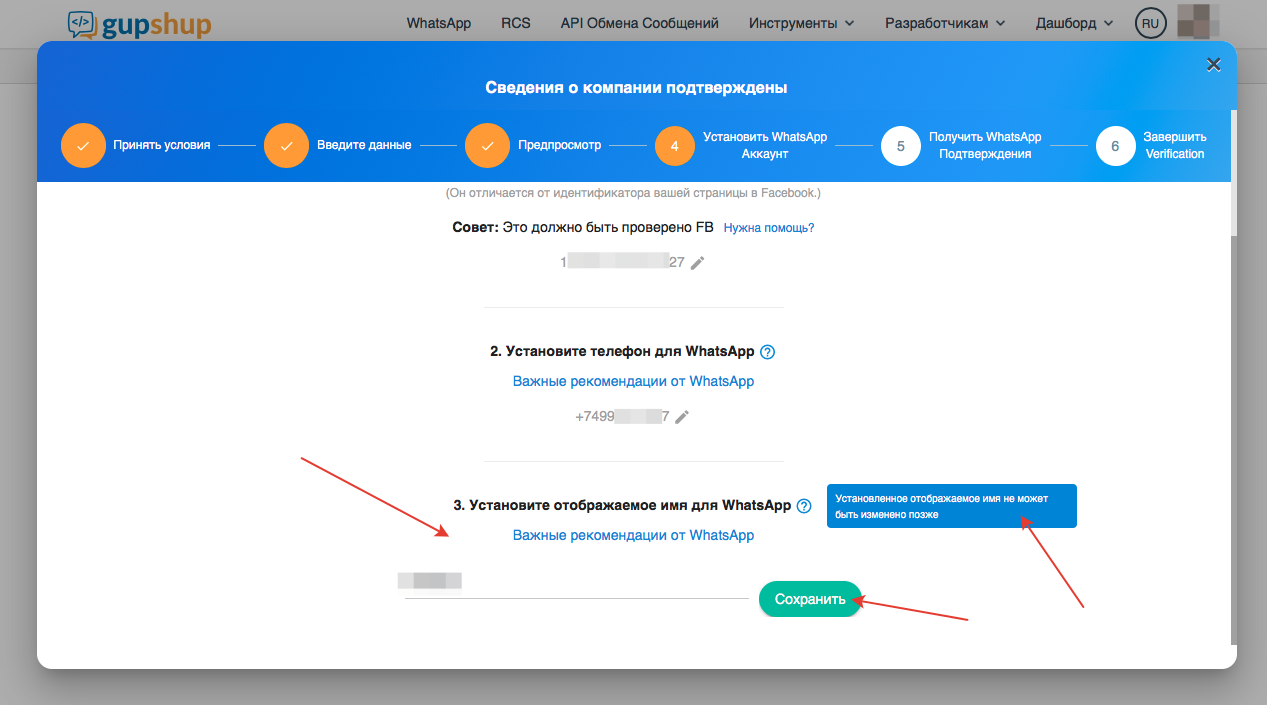
Официальная информация от Facebook, как правильно выбрать отображаемое имя:
https://developers.facebook.com/docs/whatsapp/guides/display-name
Нажмите "Сохранить"
14. Далее, нужно будет подтвердить на вашей странице в Facebook Business Manager привязку к Gupshup, для этого перейдите по ссылке https://business.facebook.com/settings/requests или в Facebook Business Manager в меню слева выберите пункт "Запросы". Во вкладке "Полученные" будет полученный от Gupshup запрос, нажмите на кнопку "Одобрить".
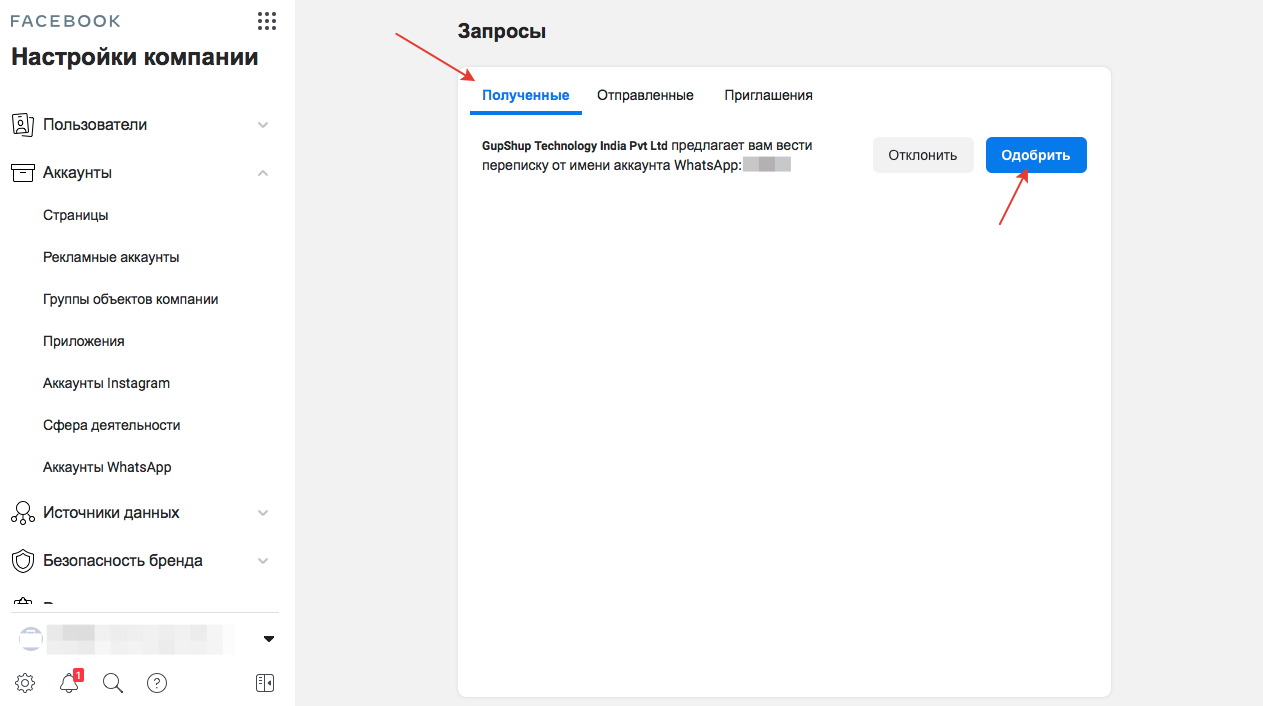
15. Вернитесь к окну Gupshup и нажмите кнопку "Одобрил".
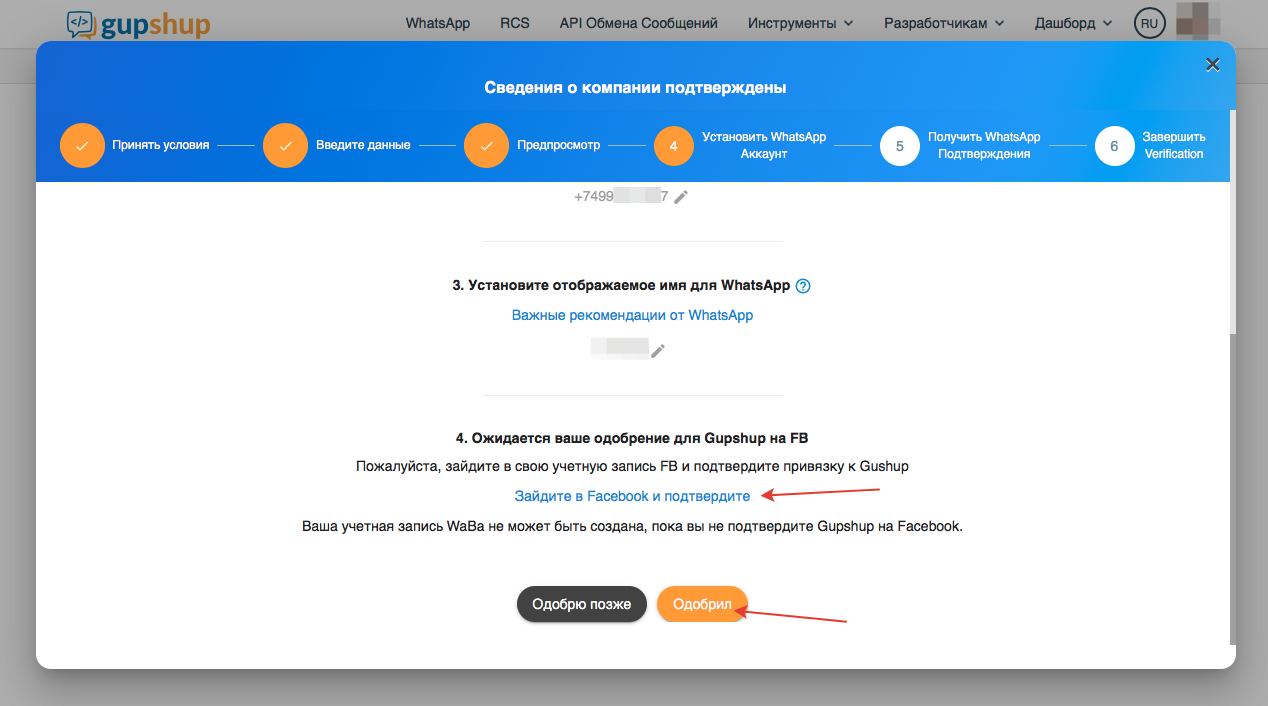
16. Откроется окно с информацией о том, что Ваш запрос отправлен и ожидается его одобрение со стороны WhatsApp. Сообщается, что это займет от 2 до 7 рабочих дней. Часто все происходит быстрее, и возможно Вы получите ответ на email уже в течении суток.
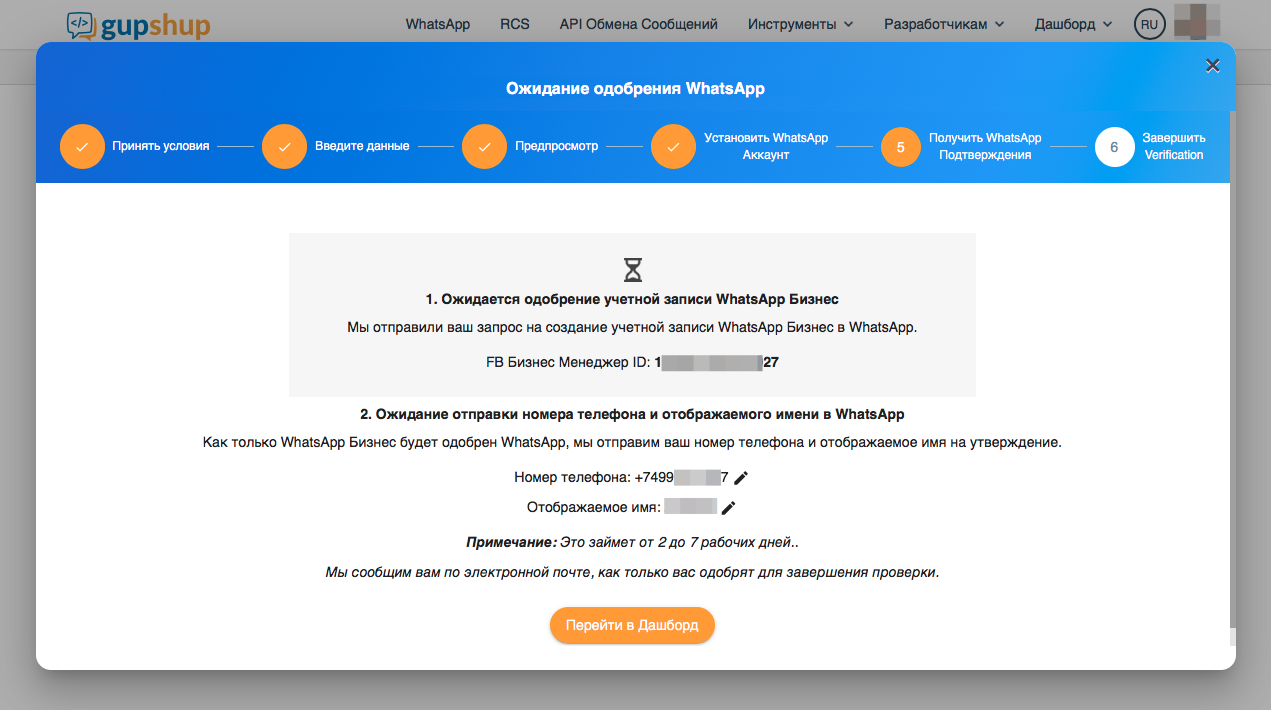
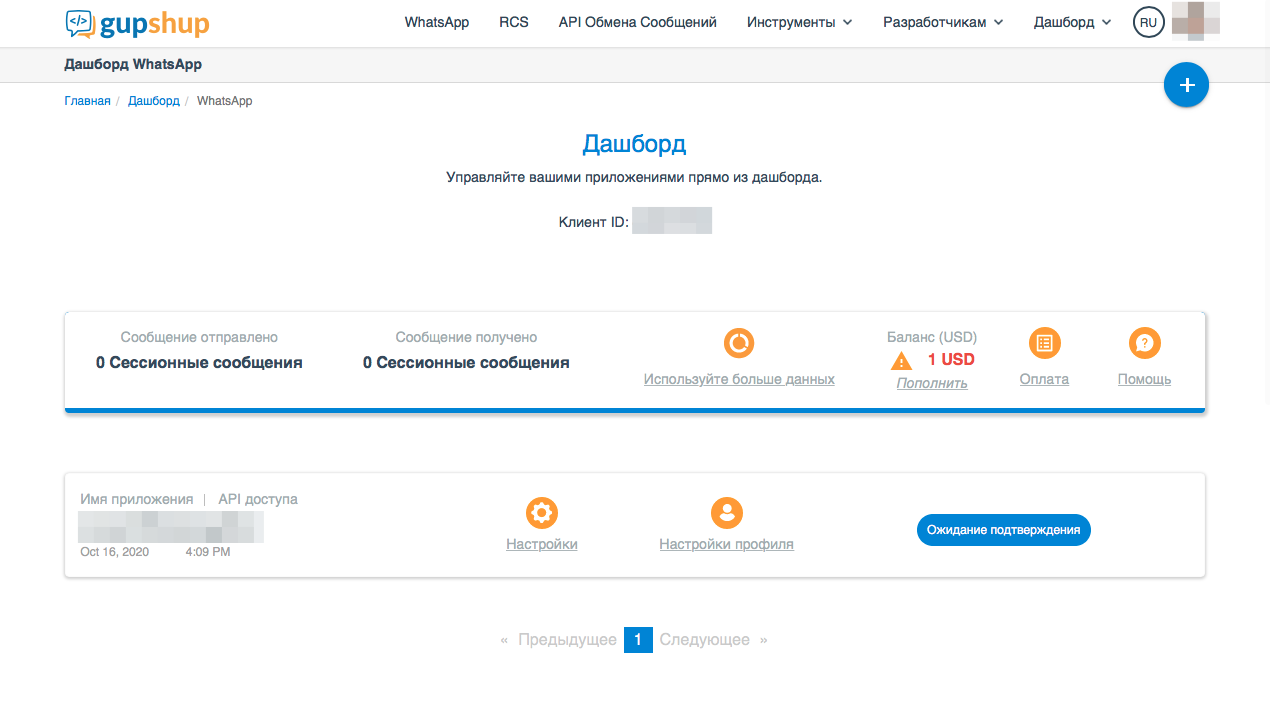
17. После получения одобрения Вам будет нужно подтвердить Ваш номер телефона с помощью SMS или голосового вызова.
Нажмите "Завершить верификацию"
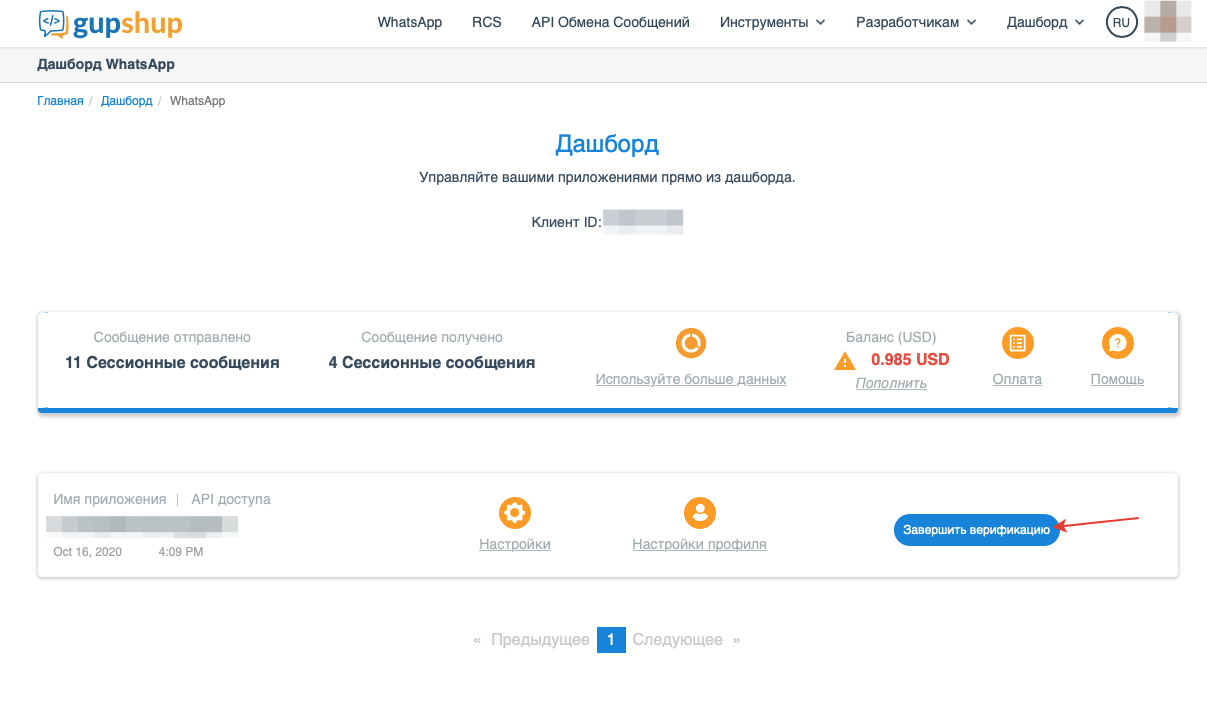
Нажмите "Запросить код по СМС", если номер телефона мобильный или "Запросить код через голосовой вызов", если номер телефона не мобильный.
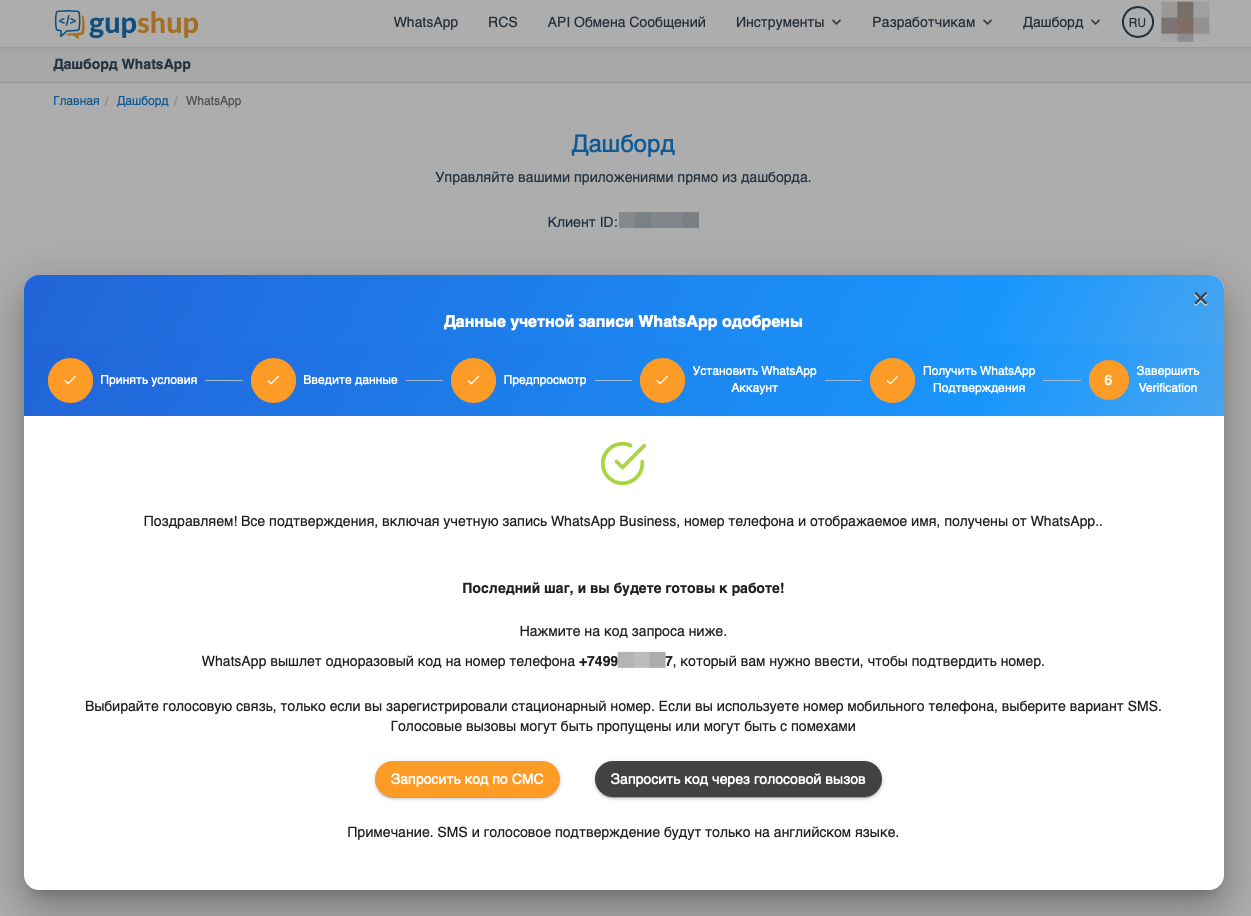
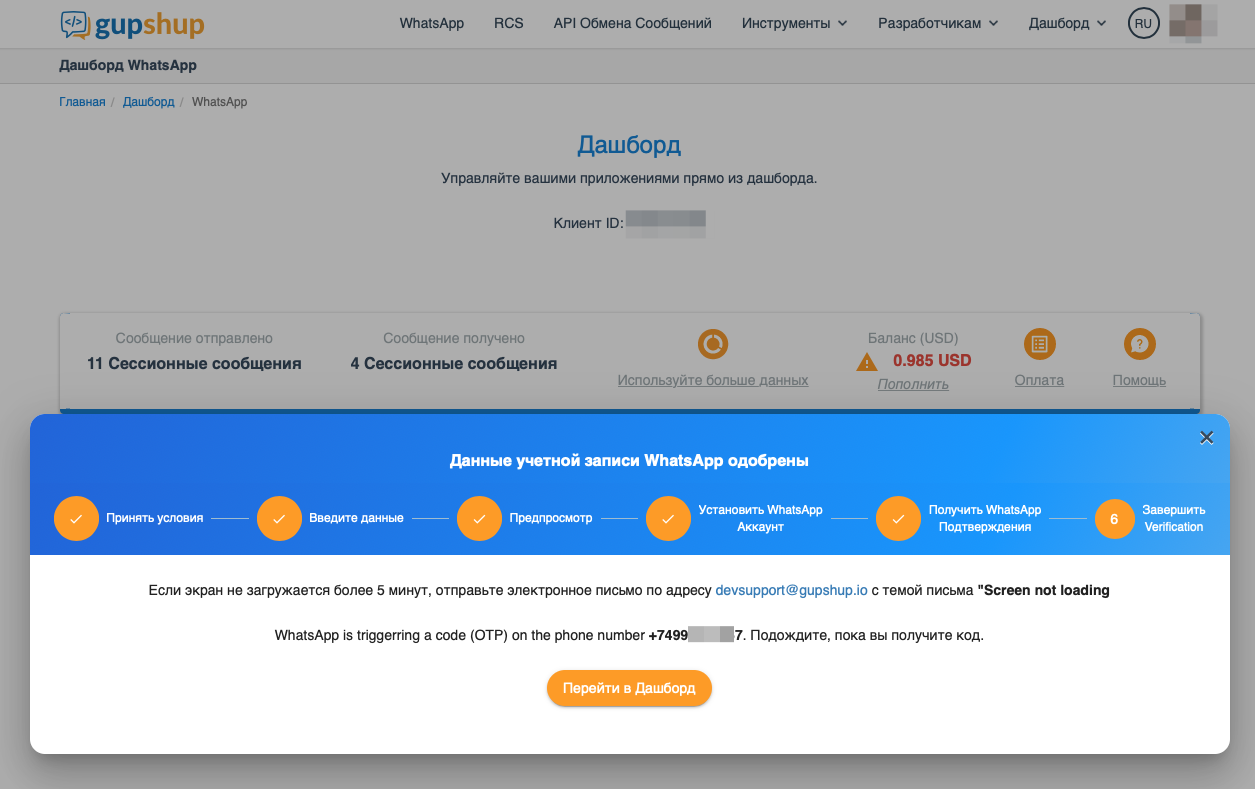
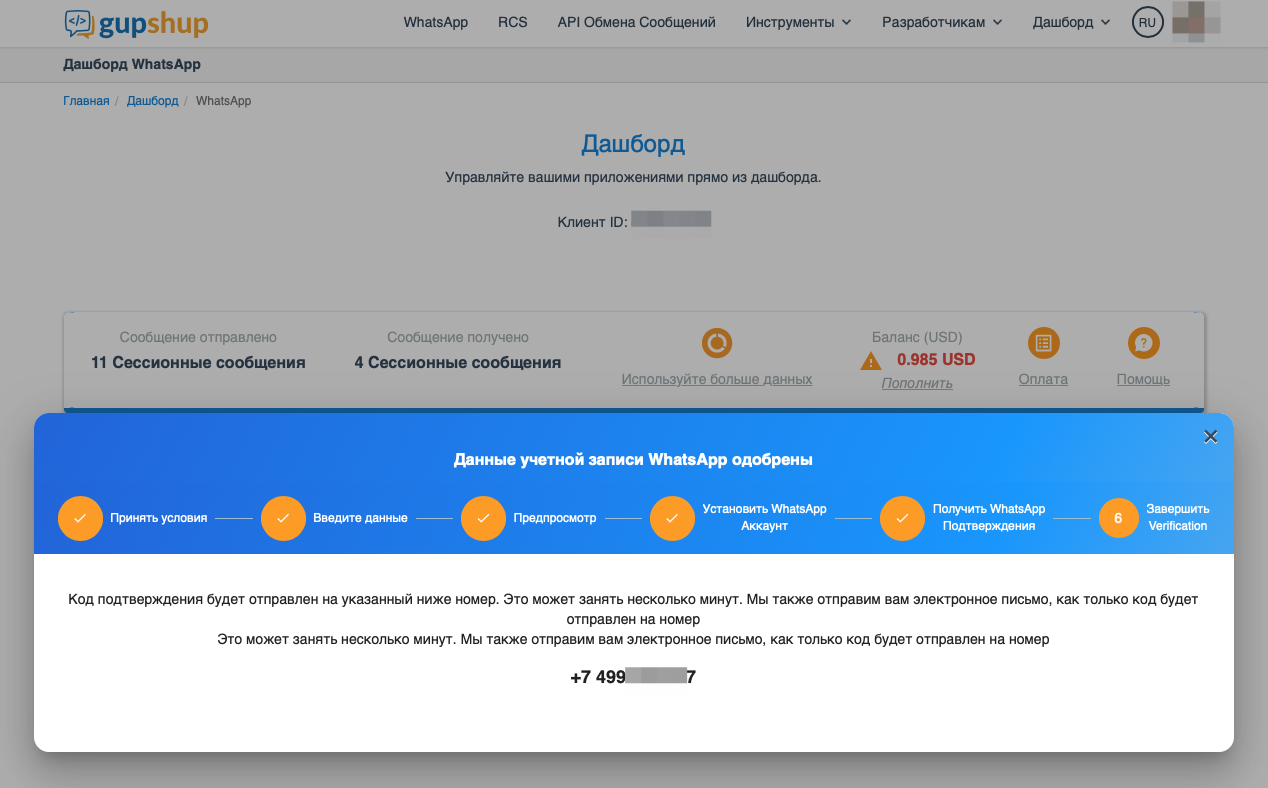
Введите полученный код и нажмите "Отправить"
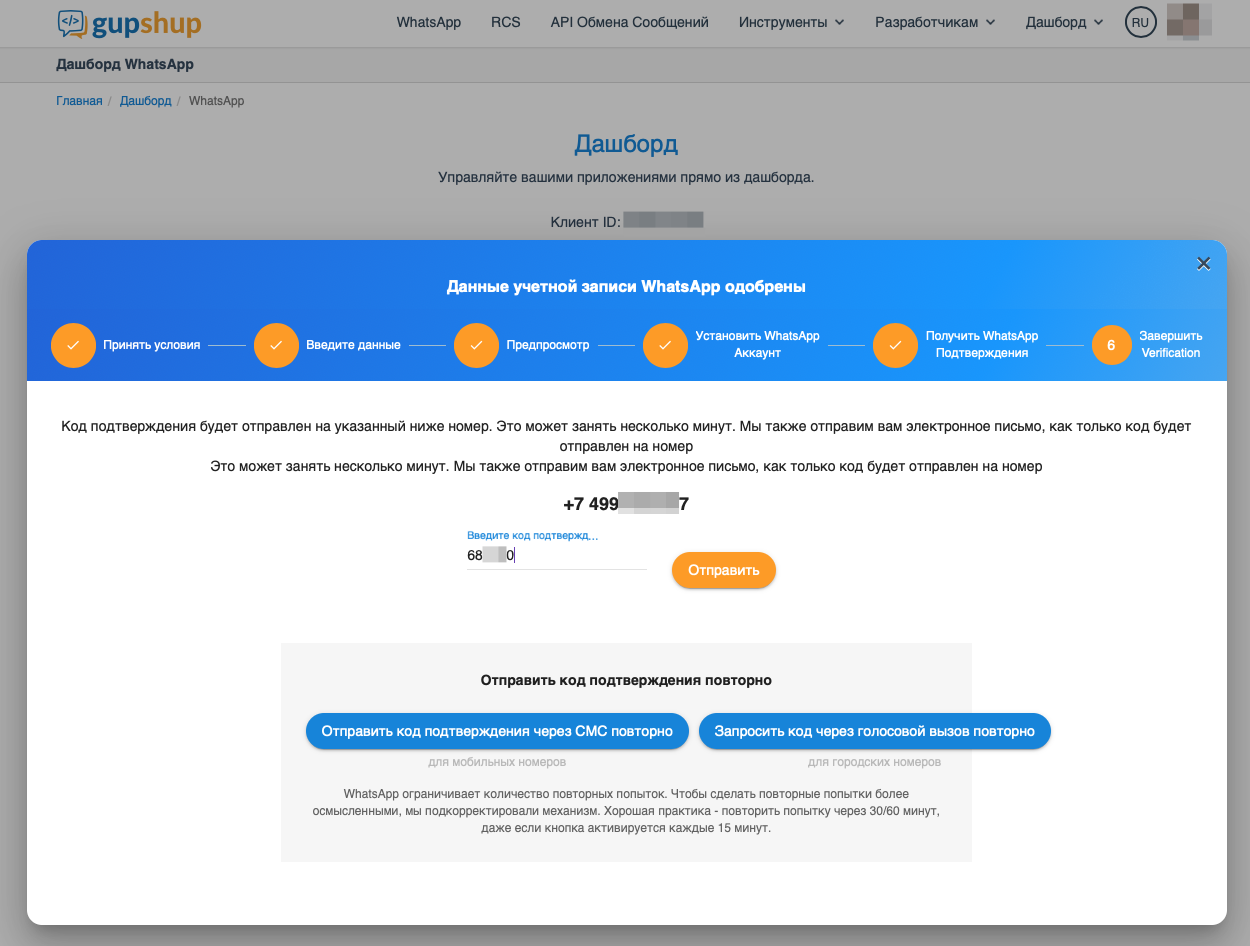
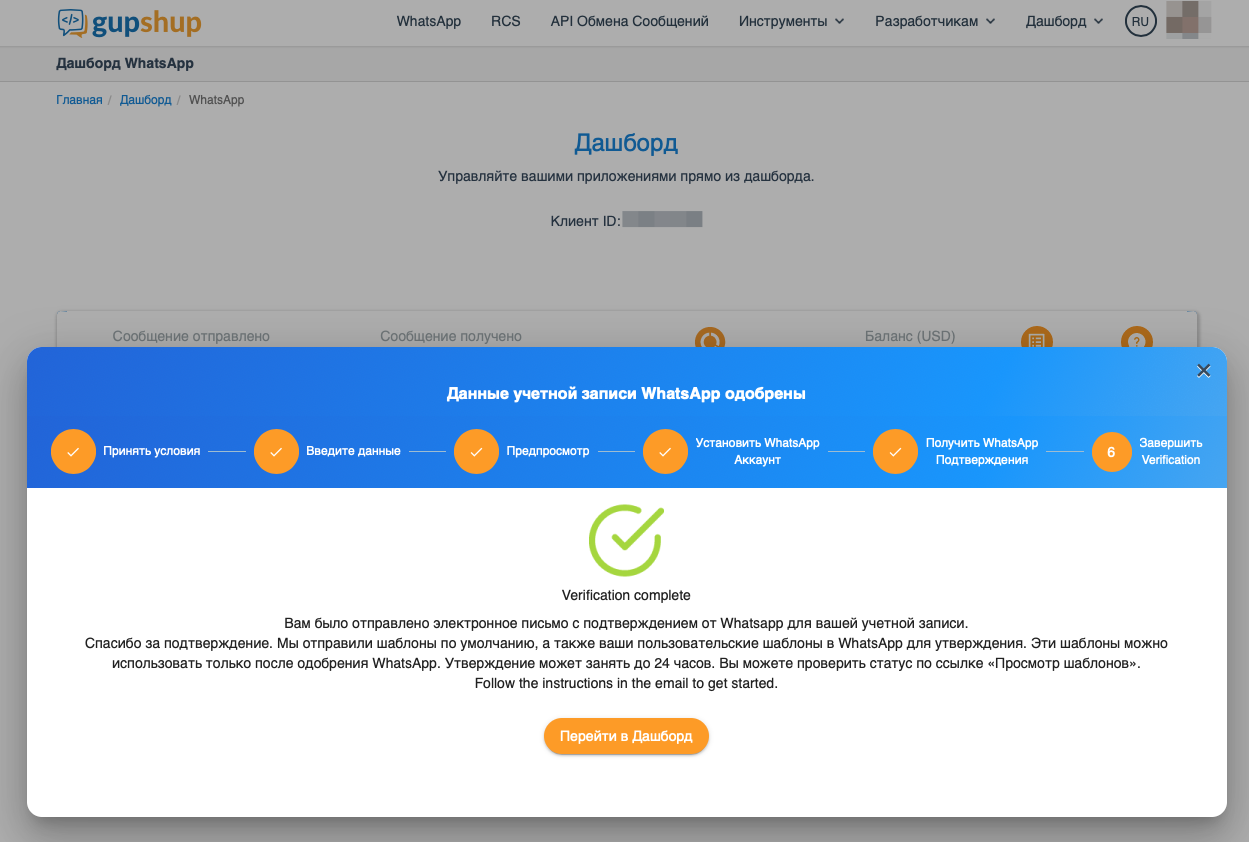
18. После подтверждения телефонного номера все будет готово и Вы сможете использовать Ваш номер телефона в WhatsApp Business API.
Кликните по ссылке "Настройки профиля" для редактирования профиля
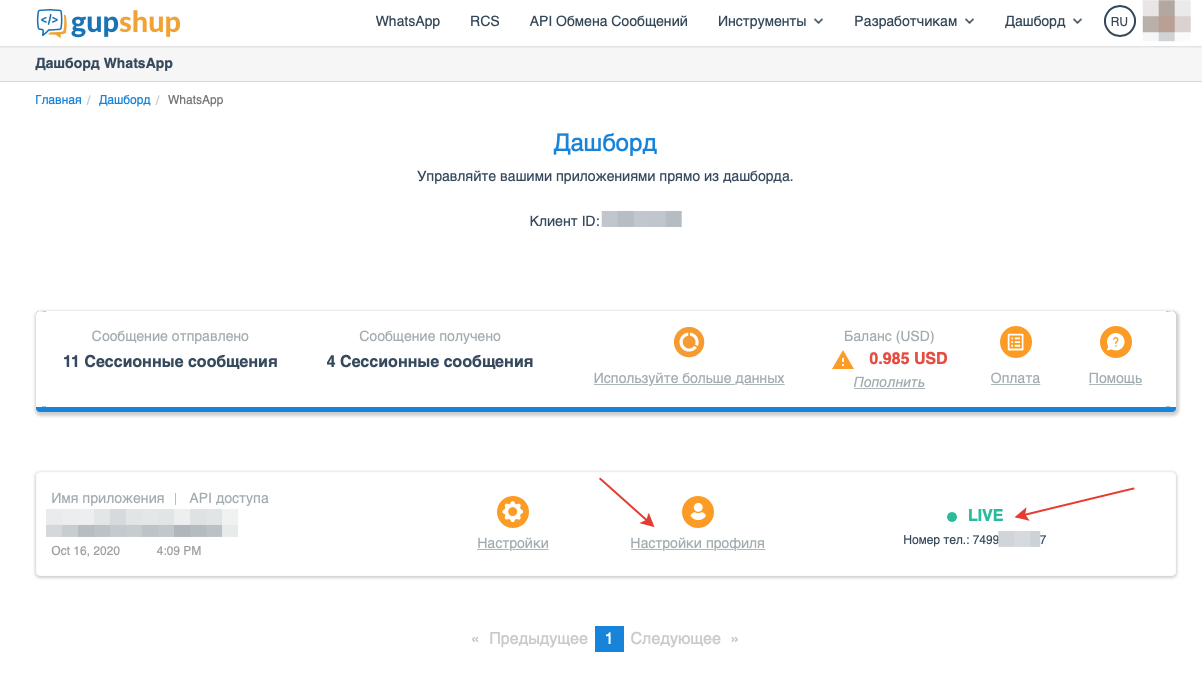
Вы можете загрузить изображение профиля и внести другую информацию о вашей компании